Как включить Copilot в Windows 10 в 2023 году
Если вы являетесь пользователем Windows 11, возможно, вы знаете о Windows Copilot. Windows Copilot — это, по сути, AI Assistant, предназначенный для работы в операционной системе Windows 11.
Хотя AI-помощник изначально был представлен для Windows 11, он недоступен и для Windows 10. Если говорить о функциональности Copilot, то AI-помощник для Windows во многом похож на Cortana.
Единственное преимущество Copilot перед Cortana заключается в том, что он может использовать искусственный интеллект для выполнения еще более сложных задач. Например, он может взаимодействовать с вашим текстовым вводом, управлять функциями и настройками вашего ПК, генерировать для вас изображения и т. д.
Получив множество положительных отзывов от пользователей, Microsoft теперь представила Copilot в Windows (в предварительной версии) для Windows 10 версии 22H2 для инсайдеров Windows на канале Release Preview. Итак, если вы являетесь пользователем Windows 10 и хотите познакомиться с Windows Copilot, продолжайте читать руководство.
Программы для Windows, мобильные приложения, игры - ВСЁ БЕСПЛАТНО, в нашем закрытом телеграмм канале - Подписывайтесь:)
Второй пилот в Windows 10
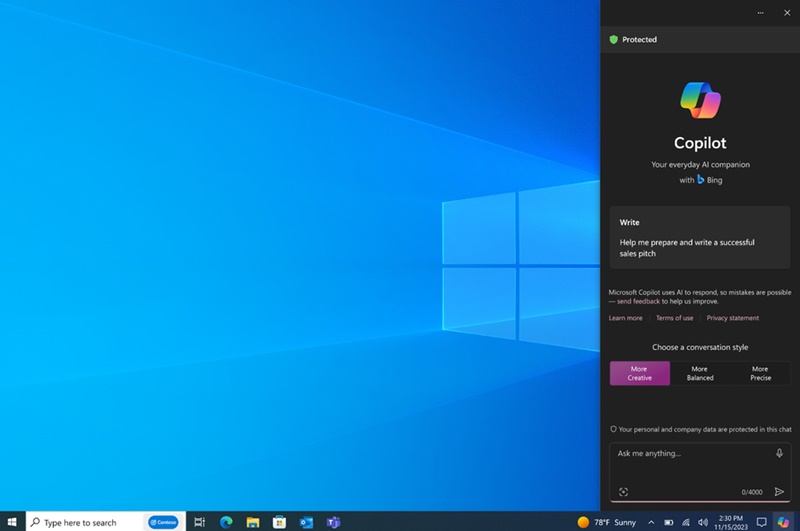
Copilot уже включен по умолчанию в Windows 11 версии 23H2. Однако, если вы являетесь пользователем Windows 10 и хотите попробовать Copilot, вам необходимо установить Windows 10 версии 22H2 прямо сейчас.
Вы можете получить Windows 10 версии 22H2, присоединившись к каналу Release Preview в рамках программы предварительной оценки Windows. Если у вас есть необходимая версия Windows 10, вы можете легко использовать Windows Copilot AI Assistant.
Как включить Copilot в Windows 10?
Включение Copilot в Windows 10 может оказаться сложной задачей, особенно если вы не являетесь участником программы предварительной оценки Windows. Однако вы можете выполнить следующие действия, чтобы включить Copilot на вашем компьютере с Windows 10.
1. Убедитесь, что ваш компьютер работает Windows 10, сборка 19045.3754 или новее. Если вы хотите получить эту сборку, вам необходимо присоединиться к программе предварительной оценки Windows и выбрать канал Release Preview для обновления.
Вы можете следовать нашему руководству – Как присоединиться к программе предварительной оценки Windows чтобы присоединиться к каналу предварительного просмотра выпуска.
2. Присоединившись к каналу Release Preview, загрузите и установите Windows 10, сборка 19045.3754 или более поздняя версия.
3. Теперь откройте свой любимый веб-браузер и посетите этот Страница на Гитхабе. Загрузите последнюю версию ViveTool на вашем компьютере с Windows 10.
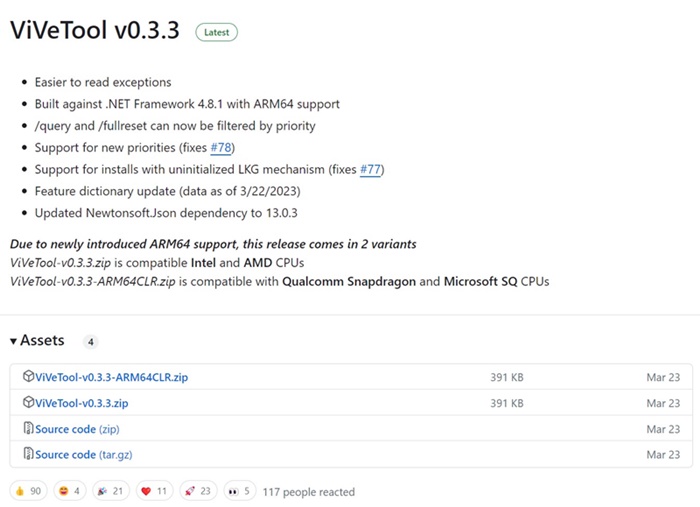
4. После загрузки Vivetool извлечь ZIP-файл.
5. Теперь откройте командную строку с правами администратора (щелкните правой кнопкой мыши > Запуск от имени администратора).
6. Теперь перейдите в папку с файлами ViveTool с помощью Команда компакт-диска. Например: компакт-диск C:\ViveTool.
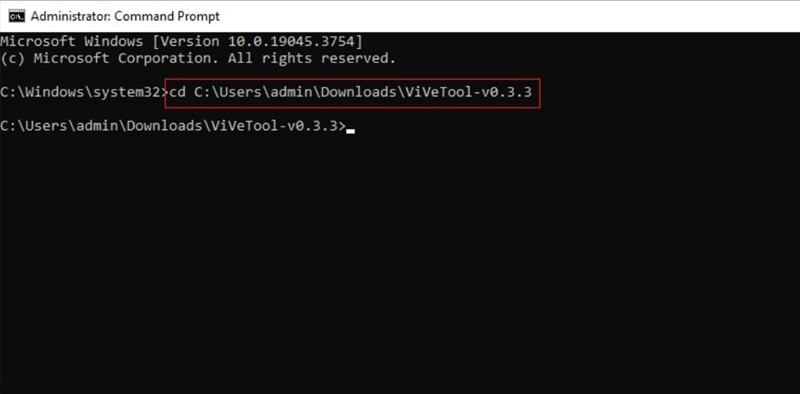
7. Затем выполните эту команду в командной строке и нажмите Enter:
vivetool /включить /id:46686174,47530616,44755019
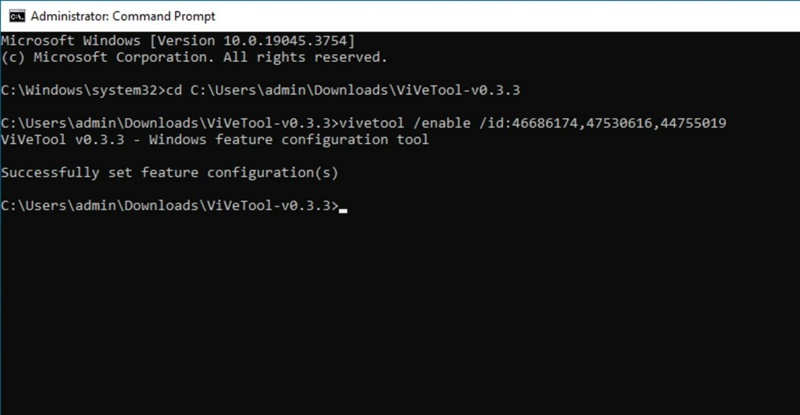
8. После выполнения команды перезагрузите компьютер с Windows 10.
Вот и все! Это включит Windows Copilot на вашем компьютере с Windows 10. После перезагрузки вы должны увидеть значок Copilot на панели задач.
Если на панели задач не отображается значок, щелкните правой кнопкой мыши в любом месте панели задач и выберите Показать второго пилота (превью) кнопка.
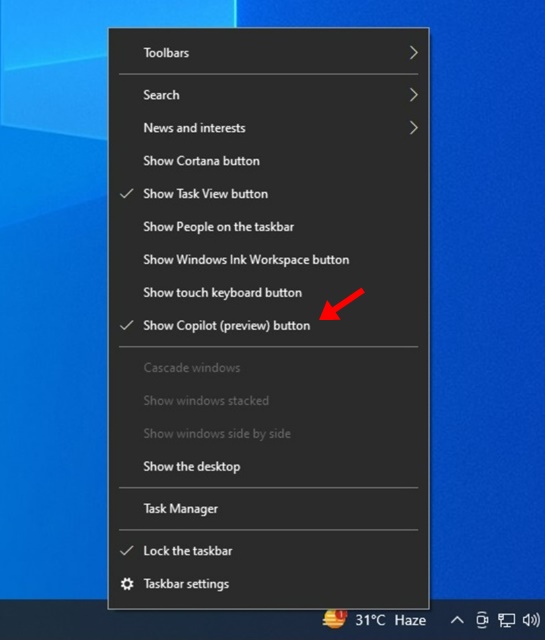
Как скрыть Copilot в Windows 10?
Если вы передумали и не хотите использовать второй пилот Windows, вам необходимо внести некоторые изменения в реестр, чтобы скрыть кнопку AI с панели задач.
Просто нажмите на поиск Windows 10 и введите «Редактор реестра». Затем откройте приложение «Редактор реестра» и перейдите по этому пути:
HKCU\SOFTWARE\Microsoft\Windows\Shell\Copilot\BingChat\
Справа дважды щелкните значок IsUserEligible ключ; в поле значения введите 1 и нажмите кнопку ОК. Обязательно перезагрузите компьютер, чтобы изменения вступили в силу.
Доступность Copilot в Windows 10
Microsoft дала понять, что Copilot в ближайшем будущем будет развернут на устройствах под управлением Windows 10 Home и неуправляемых выпусков Pro версии 22H2.
Итак, если на вашем компьютере уже установлена Windows 10 версии 22H2, но вы не можете найти Copilot, вам придется подождать еще несколько месяцев. Microsoft планирует поэтапно развернуть Copilot для Windows 10 с использованием технологии Controlled Feature Rollout (CFR) в течение нескольких месяцев.
Итак, это руководство посвящено тому, как включить Copilot на компьютере с Windows 10. Если вы являетесь пользователем Windows 11 и хотите использовать Copilot, следуйте нашему руководству: Как включить Copilot в Windows 11. Дайте нам знать, если вам нужна дополнительная помощь по включению Copilot для Windows 10.
Программы для Windows, мобильные приложения, игры - ВСЁ БЕСПЛАТНО, в нашем закрытом телеграмм канале - Подписывайтесь:)






